⒌、创建一个图层,盖印图层,按 CTRL+B调色彩平衡,数值如下图。





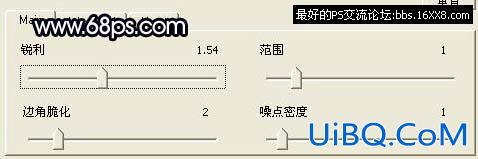
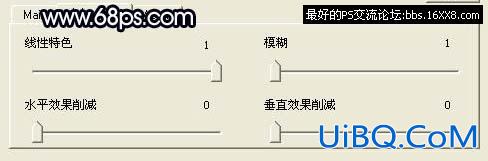












 加载中,请稍侯......
加载中,请稍侯......
精彩评论